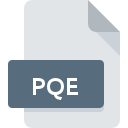
Bestandsextensie PQE
Ontrack EasyRecovery Recovered Data
-
DeveloperKroll Ontrack Inc.
-
Category
-
Populariteit3 (3 votes)
Wat is PQE bestand?
PQE bestandsnaam achtervoegsel wordt meestal gebruikt voor Ontrack EasyRecovery Recovered Data bestanden. Ontrack EasyRecovery Recovered Data specificatie is gemaakt door Kroll Ontrack Inc.. Bestanden met de extensie PQE kunnen worden gebruikt door programma's die worden gedistribueerd voor het platform . Bestanden met de extensie PQE zijn gecategoriseerd als Verschillende bestanden -bestanden. De Verschillende bestanden -subset bestaat uit 6033 verschillende bestandsindelingen. Ontrack EasyRecovery is veruit het meest gebruikte programma voor het werken met PQE-bestanden. Op de officiële website van de ontwikkelaar van Kroll Ontrack Inc. vindt u niet alleen gedetailleerde informatie over de Ontrack EasyRecovery -software, maar ook over PQE en andere ondersteunde bestandsindelingen.
Programma's die PQE bestandsextensie ondersteunen
Bestanden met de extensie PQE zijn, net als andere bestandsindelingen, te vinden op elk besturingssysteem. De bestanden in kwestie kunnen worden overgedragen naar andere apparaten, mobiel of stationair, maar mogelijk zijn niet alle systemen in staat om dergelijke bestanden correct te verwerken.
Hoe open je een PQE-bestand?
Problemen met de toegang tot PQE kunnen verschillende oorzaken hebben. Wat belangrijk is, kunnen alle veelvoorkomende problemen met betrekking tot bestanden met de extensie PQE door de gebruikers zelf worden opgelost. Het proces is snel en er is geen IT-expert bij betrokken. Hierna volgt een lijst met richtlijnen die u helpen bij het identificeren en oplossen van bestandsgerelateerde problemen.
Stap 1. Download en installeer Ontrack EasyRecovery
 De belangrijkste en meest voorkomende oorzaak die voorkomt dat gebruikers PQE-bestanden openen, is dat er geen programma dat PQE-bestanden aankan, op het systeem van de gebruiker is geïnstalleerd. De oplossing voor dit probleem is heel eenvoudig. Download Ontrack EasyRecovery en installeer het op uw apparaat. De volledige lijst met programma's gegroepeerd per besturingssysteem vindt u hierboven. Als u Ontrack EasyRecovery installatieprogramma op de veiligste manier wilt downloaden, raden wij u aan om de website Kroll Ontrack Inc. te bezoeken en te downloaden van hun officiële repositories.
De belangrijkste en meest voorkomende oorzaak die voorkomt dat gebruikers PQE-bestanden openen, is dat er geen programma dat PQE-bestanden aankan, op het systeem van de gebruiker is geïnstalleerd. De oplossing voor dit probleem is heel eenvoudig. Download Ontrack EasyRecovery en installeer het op uw apparaat. De volledige lijst met programma's gegroepeerd per besturingssysteem vindt u hierboven. Als u Ontrack EasyRecovery installatieprogramma op de veiligste manier wilt downloaden, raden wij u aan om de website Kroll Ontrack Inc. te bezoeken en te downloaden van hun officiële repositories.
Stap 2. Controleer de versie van Ontrack EasyRecovery en werk deze indien nodig bij
 Als de problemen met het openen van PQE-bestanden nog steeds optreden, zelfs na het installeren van Ontrack EasyRecovery, is het mogelijk dat u een verouderde versie van de software hebt. Controleer op de website van de ontwikkelaar of een nieuwere versie van Ontrack EasyRecovery beschikbaar is. Soms introduceren softwareontwikkelaars nieuwe formaten in plaats van die al worden ondersteund, samen met nieuwere versies van hun toepassingen. Dit kan een van de oorzaken zijn waarom PQE-bestanden niet compatibel zijn met Ontrack EasyRecovery. Alle bestandsformaten die prima werden afgehandeld door de vorige versies van een bepaald programma zouden ook moeten kunnen worden geopend met Ontrack EasyRecovery.
Als de problemen met het openen van PQE-bestanden nog steeds optreden, zelfs na het installeren van Ontrack EasyRecovery, is het mogelijk dat u een verouderde versie van de software hebt. Controleer op de website van de ontwikkelaar of een nieuwere versie van Ontrack EasyRecovery beschikbaar is. Soms introduceren softwareontwikkelaars nieuwe formaten in plaats van die al worden ondersteund, samen met nieuwere versies van hun toepassingen. Dit kan een van de oorzaken zijn waarom PQE-bestanden niet compatibel zijn met Ontrack EasyRecovery. Alle bestandsformaten die prima werden afgehandeld door de vorige versies van een bepaald programma zouden ook moeten kunnen worden geopend met Ontrack EasyRecovery.
Stap 3. Koppel Ontrack EasyRecovery Recovered Data -bestanden aan Ontrack EasyRecovery
Als u de nieuwste versie van Ontrack EasyRecovery hebt geïnstalleerd en het probleem blijft bestaan, selecteert u dit als het standaardprogramma om PQE op uw apparaat te beheren. Het proces van het koppelen van bestandsindelingen aan de standaardtoepassing kan verschillen in details, afhankelijk van het platform, maar de basisprocedure lijkt erg op elkaar.

De procedure om het standaardprogramma te wijzigen in Windows
- Klik met de rechtermuisknop op het PQE-bestand en kies optie
- Selecteer vervolgens de optie en open vervolgens met de lijst met beschikbare applicaties
- Als u het proces wilt voltooien, selecteert item en selecteert u met de bestandsverkenner de Ontrack EasyRecovery installatiemap. Bevestig door aan te Altijd deze app gebruiken voor het openen van PQE-bestanden openen en op klikken.

De procedure om het standaardprogramma te wijzigen in Mac OS
- Selecteer het vervolgkeuzemenu dat toegankelijk is door op het bestand met de extensie PQE te klikken
- Ga door naar de sectie . Als deze is gesloten, klikt u op de titel voor toegang tot de beschikbare opties
- Selecteer de juiste software en sla uw instellingen op door op wijzigen te klikken
- Als u de vorige stappen hebt gevolgd, verschijnt een bericht: Deze wijziging wordt toegepast op alle bestanden met de extensie PQE. Klik vervolgens op de knop om het proces te voltooien.
Stap 4. Zorg ervoor dat het PQE-bestand compleet is en geen fouten bevat
Mocht het probleem na het uitvoeren van de stappen 1-3 nog steeds optreden, controleer dan of het PQE-bestand geldig is. Het is waarschijnlijk dat het bestand beschadigd is en dus niet toegankelijk is.

1. Controleer of de PQE niet is geïnfecteerd met een computervirus
Als PQE inderdaad is geïnfecteerd, is het mogelijk dat de malware het openen blokkeert. Scan het bestand onmiddellijk met een antivirusprogramma of scan het hele systeem om ervoor te zorgen dat het hele systeem veilig is. Als het PQE-bestand inderdaad is geïnfecteerd, volgt u de onderstaande instructies.
2. Zorg ervoor dat het bestand met de extensie PQE compleet en foutloos is
Als het PQE-bestand door iemand anders naar u is verzonden, vraagt u deze persoon het bestand opnieuw naar u te verzenden. Tijdens het kopieerproces van het bestand kunnen fouten optreden waardoor het bestand onvolledig of beschadigd is. Dit kan de oorzaak zijn van problemen met het bestand. Bij het downloaden van het bestand met de extensie PQE van internet kan er een fout optreden met als gevolg een onvolledig bestand. Probeer het bestand opnieuw te downloaden.
3. Controleer of uw account beheerdersrechten heeft
Sommige bestanden vereisen verhoogde toegangsrechten om ze te openen. Meld u af bij uw huidige account en meld u aan bij een account met voldoende toegangsrechten. Open vervolgens het bestand Ontrack EasyRecovery Recovered Data.
4. Controleer of uw apparaat voldoet aan de vereisten om Ontrack EasyRecovery te kunnen openen
De besturingssystemen kunnen voldoende vrije bronnen opmerken om de toepassing uit te voeren die PQE-bestanden ondersteunt. Sluit alle actieve programma's en probeer het PQE-bestand te openen.
5. Controleer of u de nieuwste updates voor het besturingssysteem en stuurprogramma's hebt
Actueel systeem en stuurprogramma's maken uw computer niet alleen veiliger, maar kunnen ook problemen met het Ontrack EasyRecovery Recovered Data -bestand oplossen. Het kan zijn dat de PQE-bestanden correct werken met bijgewerkte software die enkele systeemfouten verhelpt.
Wilt u helpen?
Als je nog meer informatie over de bestandsextensie PQE hebt, zullen we je dankbaar zijn als je die wilt delen met de gebruikers van onze site. Gebruik het formulier hier en stuur ons je informatie over het PQE-bestand.

 Windows
Windows 
